Como cambiar a autenticación de dous factores de Microsoft 365

Queres saber como cambiar a autenticación de dous factores de Microsoft 365? Le este artigo para aprender todos os métodos sinxelos e protexer a túa conta.
Se usas Excel habitualmente, tarde ou cedo atoparás unha fórmula de Excel. Unha fórmula é unha expresión que opera sobre valores dun rango de celas. Podes facer cousas diferentes con fórmulas como multiplicar, sumar, restar e dividir. Coñecer como funcionan as fórmulas pode non ser unha mala idea se tratas moito cos números.
Como introducir unha fórmula básica en Microsoft Excel
Digamos que tes un gráfico e queres que a fórmula che proporcione a suma total dos números que teñen un determinado número de celas. Na cela onde queres que apareza a suma, introduce o signo igual e selecciona unha cela co número que queres engadir. Notarás que a cela que elixas terá a mesma cor que a cela indicada na cela SUMA.
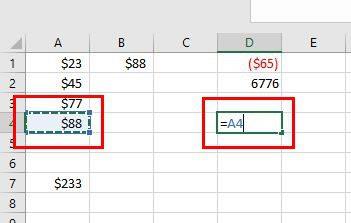
Unha vez escollida a primeira cela, preme o símbolo máis no teclado para indicar que queres que a fórmula sume a suma nas celas. Despois do símbolo máis, engade a segunda cela cuxo número queiras na ecuación.
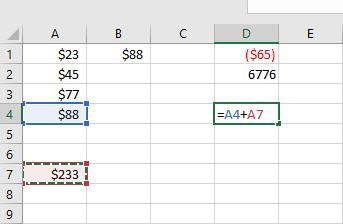
Observa como a primeira cela seleccionada está en azul e a segunda en vermello? Preme Intro cando teñas a ecuación configurada como na imaxe de arriba. En lugar de ver a fórmula, verá a suma das dúas celas seleccionadas. Se algunha vez necesitas coñecer a fórmula, fai clic na cela SUMA e a fórmula estará na parte superior.
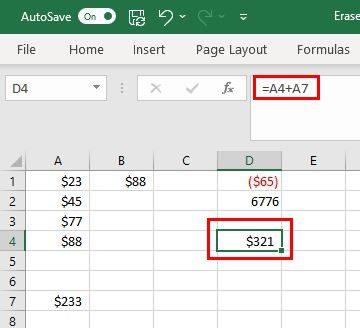
Se queres involucrar máis células, podes. Digamos que tes unha lista de cousas que necesitas mercar para un proxecto. Engádese o obxecto e o seu prezo. Para ver a suma total, fai clic na cela na que queres saber a suma de todo e engade un signo igual. Engade o que queres que faga a fórmula; por exemplo, engadir todo. Entón, a fórmula comezará a parecer así =SUMA.
Engade un paréntese de apertura e escolla un intervalo de celas. Verás que se engadirán á fórmula. Engade un paréntese de peche para rematar todo. Cando premes Intro, verás o total.
Engadir é unha cousa que podes facer. Estes son os comandos que podes usar.
Escoitarás moito as palabras filas e columnas cando uses Excel. Podes detectar as filas xa que terán números. As columnas tamén son fáciles de detectar xa que terán letras.
Que facer cando hai un problema cunha fórmula en Excel
Podes introducir unha fórmula e recibir a mensaxe de que hai un problema. Neste caso, o mellor é borrar todo e comezar de novo se non está seguro de onde cometeu un erro. Isto pode ser molesto se a ecuación é longa, pero podes perder máis tentando atopar o erro que facer todo de novo.
Sabrá onde está o erro xa que Excel mostrará unha icona de exclamación ao seu carón. Esta icona terá un menú despregable con diferentes cousas que podes facer co erro. Podes escoller entre opcións como:
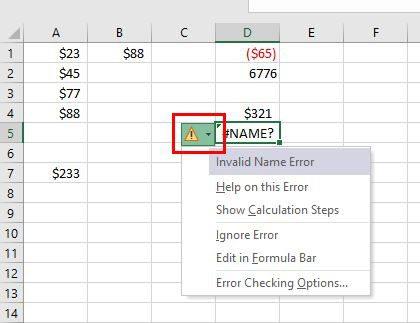
Podes evitar introducir a fórmula incorrecta aproveitando a opción que che mostra Excel cando a introduces por primeira vez. Por exemplo, se introduces =SUMA, verás que aparecen varias fórmulas similares a continuación. Se os miras e te das conta de que introduciches a fórmula incorrecta, simplemente fai dobre clic nela para engadila.
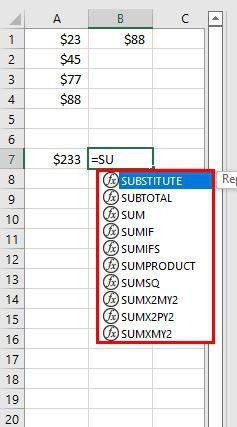
Conclusión
Cando tratas con Excel un paso á vez, é fácil de entender. Tamén pode ser divertido xa que aprendes a facer moitas cousas valiosas. Podes comezar coas fórmulas básicas que necesitarás coñecer e seguir a partir de aí. Que fórmulas de Excel usas máis? Comparte os teus pensamentos nos comentarios a continuación e non esquezas compartir o artigo con outras persoas nas redes sociais.
Queres saber como cambiar a autenticación de dous factores de Microsoft 365? Le este artigo para aprender todos os métodos sinxelos e protexer a túa conta.
Aprende os pasos para dar a volta a unha imaxe en Microsoft Word para engadir o toque final ao teu documento.
Se OneNote está atrasado, actualiza a aplicación e abre un novo caderno. A continuación, borre a caché da aplicación e desactive a sincronización automática.
Este tutorial axúdache a resolver un problema no que non podes engadir palabras ao dicionario personalizado en Microsoft Outlook.
Queres saber como engadir vacacións ao calendario de Outlook? Continúa lendo para saber como engadir o calendario de vacacións a Outlook.
Aprende a solucionar un problema no que Microsoft Excel se abre nunha ventá moi pequena. Esta publicación mostrarache como forzalo a abrir de novo normal.
Un tutorial sobre como cambiar a imaxe de perfil que se mostra ao enviar mensaxes en Microsoft Outlook 365.
Se tratas cunha base de datos en Excel e necesitas limpala por entradas duplicadas, fai uso destas técnicas para comparar texto en Excel.
Vexa como protexer con contrasinal o ficheiro de Excel e as follas específicas para evitar a edición non autorizada. Aquí están os pasos.
Descubra a fórmula de resta en Excel lendo esta guía definitiva sobre a fórmula de resta de Excel con seis métodos de aplicación.






